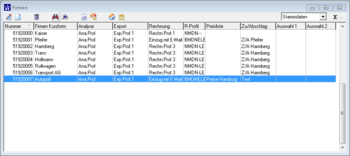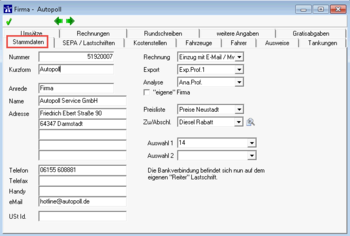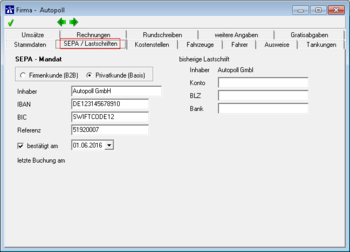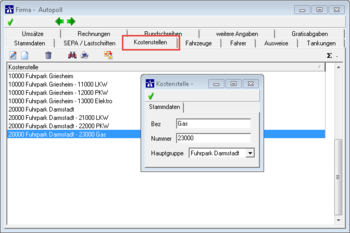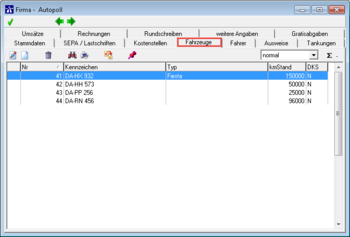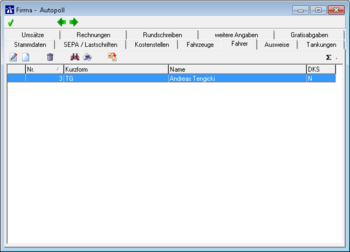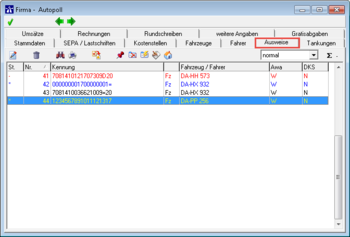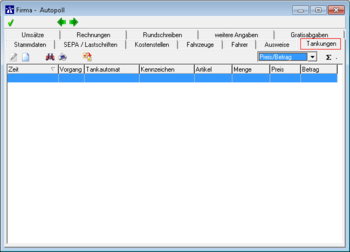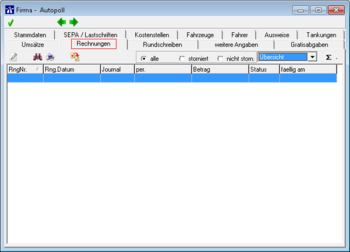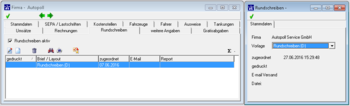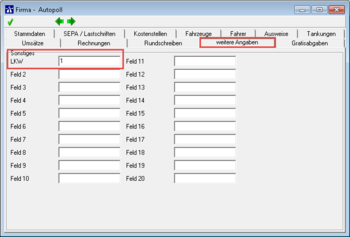Firmen: Unterschied zwischen den Versionen
Zur Navigation springen
Zur Suche springen
Nagy (Diskussion | Beiträge) |
Nagy (Diskussion | Beiträge) |
||
| Zeile 17: | Zeile 17: | ||
{{clr}} | {{clr}} | ||
[[Datei:Firmen2.png|350px|none|top|left ]] | [[Datei:Firmen2.png|350px|none|top|left ]] | ||
| − | + | {{clr}} | |
* Das Fenster öffnet sich, mit dem Reiter '''Stammdaten'''. | * Das Fenster öffnet sich, mit dem Reiter '''Stammdaten'''. | ||
* Als erstes wird die '''Kundenummer''' vergeben. Ausgehend von dieser Zahl, werden alle nachfolgenden angelegten Firmen, vortlaufend nummeriert. | * Als erstes wird die '''Kundenummer''' vergeben. Ausgehend von dieser Zahl, werden alle nachfolgenden angelegten Firmen, vortlaufend nummeriert. | ||
Version vom 7. Juni 2016, 14:11 Uhr
Einleitung
Unter Daten - Firmen werden alle relevante Informationen, einer Firma dargestellt und können dort verwaltet werden.
Die Firma kann auch über die Menüleiste, dem Icon![]() , ausgewählt werden.
, ausgewählt werden.
Handhabung
- Es öffnet sich das Fenster der Firma und hier sieht man alle Firmen die bereits angelegt wurden.
- In dieser Übersicht sieht man, welche Analyse Profile, welche Exportprofile und welche Rechnugsprofile verwendet werden. Die Kurzform des R-Profil sagt aus: N oder B Netto oder Bruttorechnung; das M sagt aus das die MwSt ausgewiesen wird, wird kein M angezeigt wird auch die MwSt nicht ausgewiesen; das LE steht für Lastschrifteinzug, LA steht für Lastschriftabbuchung; das A steht für eine Abschlußrundung.
- Um eine neue Firman anlegen zu können, muss auf das weiße Blatt geklickt werden.
- Um eine bestehende Firma einsehen zu könnnen, wird das Unternehmen makiert und auf das Icon öffnen
 oder doppelt auf den Firmennamen geklickt.
oder doppelt auf den Firmennamen geklickt.
- Das Fenster öffnet sich, mit dem Reiter Stammdaten.
- Als erstes wird die Kundenummer vergeben. Ausgehend von dieser Zahl, werden alle nachfolgenden angelegten Firmen, vortlaufend nummeriert.
- Nachstehend werden die Kontaktdaten des Kunden eingetragen.
- Wenn bereits angelegt, können hier die Rechnungs-, Export- und Analyseprofile an das Unternehmen gehängt werden.
- Unter dem Punkt eigene Firma, kann der Haken gesetzt werden, wenn die eigene Firma/Niederlassungen unterschieden werden soll.
- Weiterhin kann auch eine Preisliste und ein Zu-/ Abschlag angehängt werden.
- Die zwei Auswahlfelder sind selbstlernende Boxen. Diese Felder geben die Möglichkeit zusätliche Gruppen zu bilden. Z.B. werden Firmen am 15. und am 01. jeden Monats fakturiert. In die Auswahl könnte man Halbmonatlich eintragen und diese Auswahl an alle Firmen hängen, die halbmonatlich fakturiert werden. Diese Auswahlfelder können in allen Reports unter dem Reiter Auswahl 2, auf der unteren linken Seite, ausgewählt werden.
- Im Reiter SEPA / Lastschriften muss entschieden werden ob der Kunde ein Firmenkunde oder Privatkunde ist. Der Unterschied liegt im Umgang. Firmenkunden (B2B) können Buchungen im Regelfall nicht zurück buchen. Lastschriften müssen einen Tag vor der Fälligkeit, bei der Zahlstelle vorliegen. Privatkunden (Basis Lastschrift)können inerhalb von acht Wochen nach Kontobelastung wiedersprochen werden, so das der Belastungsbetrag wieder gut geschrieben wird. Wenn eine SEPA-Basis-Lastschrift erstmalig ausgeführt wird, muß die Lastschrift fünf Tage vor Fälligkeit bei der Zahlstelle vorliegen. Dies gilt auch für einmalige Lastschriften. Bei darauffolgende Lastschriften hingegen, muss die Lastschrift zwei Tage vorher bei der Zahlungsstelle vorliegen.
- Was alles sonst noch mit eingestellt werden soll, findet man unter SEPA - Einstellungen.
- Unter dem Reiter Kostenstelle können Haupt- und Nebenkostenstellen angelget werden.
- Um eine Kostenstelle anzulegen, bitte einmal auf das weiße Blatt klicken.
- Ein kleineres Fenster öffnet sich und man vergibt der Hauptkostenstelle einen Namen. In diesem Fall 10000Fuhrpark. Da noch keine Hauptkostenstelle angelegt ist, kann man hier nichts auswählen. Mit dem grünen Haken speichert man den ersten Eintrag ab.
- Um eine Nebenkostenstelle anzulegen, wird wieder auf das weiße Blatt geklickt. Als Bezeichnung könnte man 11000